10 skrivenih značajki Samsung Gear S3 koje treba znati
Samsung Gear S3 pametni sat ostaje jedan od najpopularnijih uređaja tvrtke zbog svoje robusne vanjštine koja izgleda kao običan sat, njegov izbor impresivnih lica i skrivene značajke koje ga čine zadovoljstvom posjedovati i koristiti. Evo 10 najkorisnijih skrivenih značajki Samsung Gear S3 o kojima biste trebali znati ako posjedujete jedan od ovih pametnih satova.
01
od 10
Probudite Gear S3 podizanjem zapešća
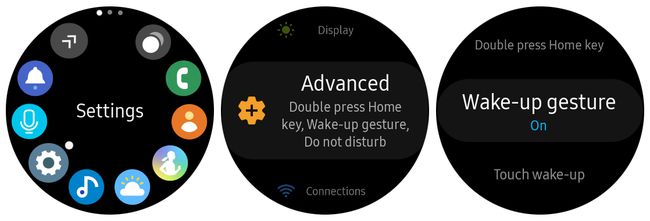
Gear S3 ima značajku štednje baterije koja isključuje zaslon nakon određenog vremena, ali puno ljudi vole omogućiti značajku stalnog lica tako da kad god pogledaju na sat vide vrijeme. Možete imati najbolje od oba svijeta tako da omogućite značajku Wake-up Gesta.
Ova značajka uključuje brojčanik kad god podignete zapešće prema sebi. Da biste ga omogućili, samo dodirnite Postavke > Napredna > Gesta za buđenje.
02
od 10
Neka sat bude stalno uključen
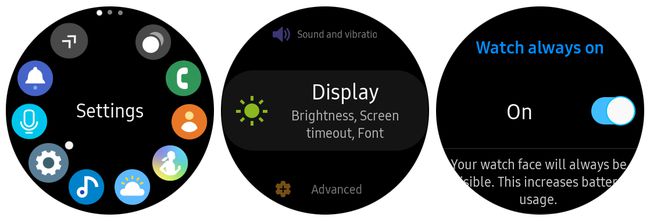
Možete spriječiti da se brojčanik isključi kada spustite ruku. Ova se postavka preporučuje samo ako se sat obično puni kad god ste kod kuće ili na poslu. Inače, baterija sata traje samo djelić vremena koliko traje ako niste koristili značajku uvijek uključeno.
Da biste omogućili ovu značajku, samo dodirnite Postavke > Prikaz > Gledajte uvijek uključeno, zatim dodirnite prekidač da biste omogućili Gledajte uvijek uključeno.
03
od 10
Uštedite vrijeme s automatskim otvaranjem aplikacija
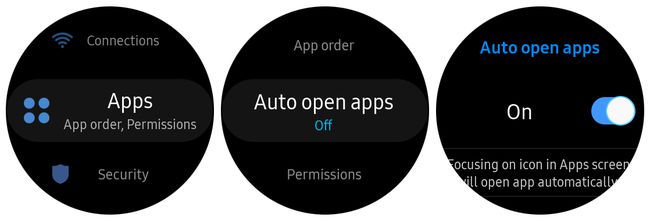
Da biste otvorili aplikaciju na svom Samsung Gear S3, obično trebate pritisnuti tipku Home, pomaknuti se do aplikacije koju želite u ladici aplikacija, a zatim dodirnuti ikonu aplikacije da biste je otvorili. Posljednji korak možete izbjeći tako da omogućite Automatsko otvaranje aplikacija.
Da biste uključili ovu značajku, dodirnite Postavke > aplikacije > Automatsko otvaranje aplikacija, zatim dodirnite prekidač da biste omogućili Automatsko otvaranje aplikacija.
Sada možete slijediti isti postupak kao gore za otvaranje aplikacije, ali umjesto da dodirnete ikonu, samo pričekajte da bijela točka zatreperi i aplikacija se automatski otvara.
04
od 10
Slušajte glazbu bez telefona
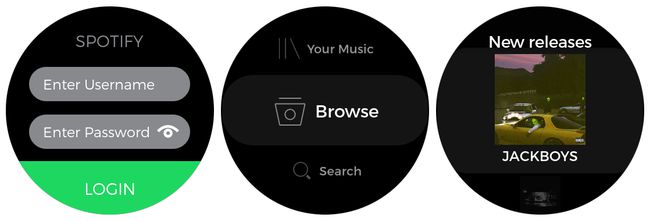
Glazbena aplikacija vašeg Samsung Gear S3 prema zadanim postavkama reproducira pjesme pohranjene na vašem pametnom telefonu. Međutim, možete slušati glazbu bez telefona budući da je Samsung Gear S3 Wi-Fi sposoban, i Spotify aplikacija za Gear S3 pruža značajku za pregledavanje i reprodukciju glazbe izravno s vašeg telefona.
Upotrijebite aplikaciju Galaxy Wearable na svom telefonu da instalirate aplikaciju Spotify na svoj pametni sat. Morate se prijaviti sa svog sata. ID za korištenje možete pronaći u Postavite lozinku uređaja opciju izbornika unutar postavki na vašem Spotify računu.
Ako niste postavili zaporku uređaja za svoj račun, prođite kroz postupak prije nego što nastavite.
Nakon što se prijavite sa svog Gear S3, telefon možete ostaviti kod kuće. Sve dok imate pristup Wi-Fi-ju, vaš pametni sat može pregledavati i reproducirati bilo koju glazbu s vašeg Spotify računa.
Možete slušati glazbu bez Wi-Fi veze i bez telefona pomoću aplikacije Spotify na pametnom satu za preuzimanje pjesama ili popisa pjesama izravno na uređaj.
05
od 10
Slušajte glazbu i telefonirajte s Bluetooth slušalicama
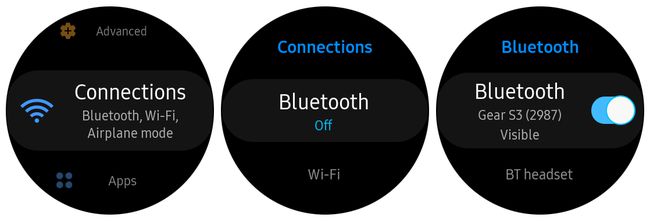
Slušanje glazbe s vašeg pametnog sata je sjajno, ali ne želite da je svi u blizini čuju. Ako ste u teretani ili negdje drugdje u javnosti, možete upariti a Bluetooth slušalice sa svojim pametnim satom tako što ćete omogućiti Bluetooth. Da biste to učinili, samo dodirnite Postavke > Veze > Bluetooth, zatim dodirnite prekidač za uključivanje.
Bluetooth je obično već omogućen ako ga koristite za povezivanje pametnog sata s telefonom.
06
od 10
Napravite snimku zaslona

rajivkumarprajapati123/Pixabay
Jeste li dobili važnu SMS poruku koju želite podijeliti s nekim drugim? Možete brzo napraviti snimku zaslona na svom Gear S3 držeći Dom dok jednim prstom prevlačite po zaslonu.
Za to je potrebno malo vježbe dok nosite telefon, ali ako ste dešnjak, pritisnite Dom palcem i prijeđite vrhom kažiprsta s lijeva na desno preko zaslona. Vidjet ćete da se pojavljuje mala slika kada sat snimi snimku zaslona.
07
od 10
Prečac tipke za početak
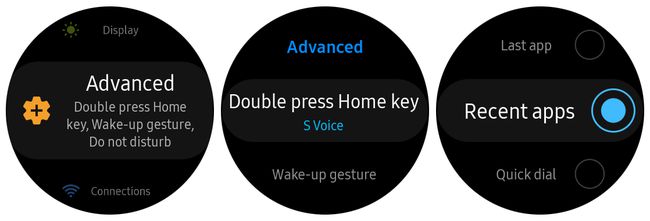
Umorni ste od pomicanja kroz ladicu aplikacija pomoću okvira kako biste pronašli istu aplikaciju koju koristite cijelo vrijeme? Dvostrukim pritiskom na tipku možete dobiti trenutni pristup svojim omiljenim aplikacijama Dom dugme.
Dodirnite Postavke > Napredna > Dvaput pritisnite tipku za početak, a zatim se pomaknite do Nedavne aplikacije i odaberite aplikaciju. Sada možete dvaput pritisnuti Dom tipku i upotrijebite okvir za pomicanje kroz nedavno korištene aplikacije i odaberite ga.
Umjesto toga, dvaput pritisnite tipku za početni ekran mogli biste konfigurirati da odmah otvorite bilo koju drugu aplikaciju, uključujući vrijeme, Spotify, postavke, galeriju i još mnogo toga.
08
od 10
Nikada ne izgubite svoj telefon uz Find My Phone
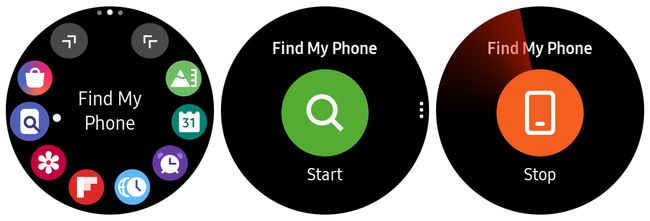
Zahvaljujući ugrađenoj aplikaciji Find My Phone, više nikada nećete morati brinuti o gubitku uređaja. Otvorite ga iz biblioteke aplikacija i dodirnite povećalo ikona. Vaš telefon bi trebao početi glasno zvoniti kako biste ga mogli locirati.
Ako niste u blizini telefona, dodirnite tri točke desno od ikone, a zatim dodirnite Pronađite telefon da biste geolocirali svoj uređaj i vidjeli njegovu lokaciju.
Trebaš omogućite uslugu Find My Device na vašem Androidu kako bi ova značajka ispravno funkcionirala.
09
od 10
Nikada se nemojte bojati slati SOS zahtjeve
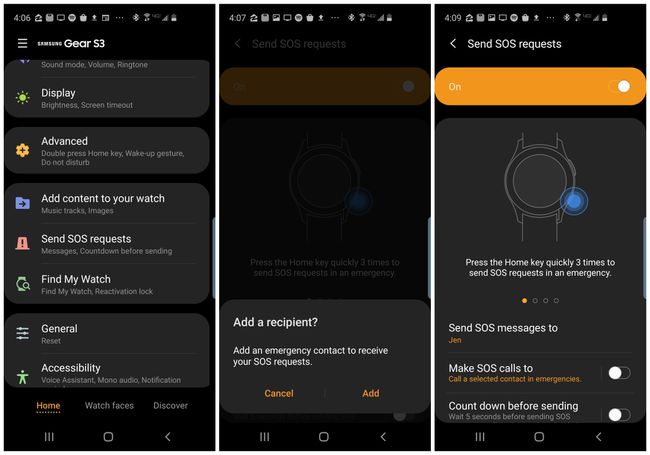
Ako se često nađete u šetnji po mračnom parkiralištu nakon posla ili morate posjetiti bilo koje čudno susjedstvo, možda biste željeli znati o značajci Pošalji SOS zahtjeve na svom Gear S3. Kada je ova značajka omogućena, možete dodirnuti Dom tipku tri puta kako bi vaš pametni sat odmah uputio poziv vašem kontaktu za hitne slučajeve kako bi ih obavijestio da ste u nevolji.
Da biste postavili ovu značajku, otvorite aplikaciju Galaxy Wearable na telefonu, a zatim dodirnite Šaljite SOS zahtjeve > Šaljite SOS porukedo i unesite kontakt za hitne slučajeve koji želite koristiti.
Također možete koristiti 911 kao svoj kontakt za hitne slučajeve, kao i omogućiti želite li da aplikacija čeka pet sekundi prije poziva kako biste imali vremena otkazati poziv ako trebate.
10
od 10
Jednostavno utišajte svoj telefon i pametni sat

Vaš Samsung Gear S3 dolazi s tri načina rada tišine:
- Ne smetaj: Sve obavijesti su isključene, osim alarma.
- Način rada kazališta: Sve obavijesti i zvukovi su onemogućeni, uključujući alarme. Gledanje je uvijek uključeno i geste za buđenje su onemogućene.
- Način rada za laku noć: Isto kao u kazalištu, osim što i dalje primate alarme (tako da ne kasnite na posao).
Da biste omogućili bilo koji od ovih načina, dodirnite Postavke > Napredna, a zatim se pomaknite prema dolje da dodirnete Ne smetaj, Način rada kazališta, ili Način rada za laku noć da to omogući.
Omogućavanje Ne uznemiravaj također ga omogućuje na vašem telefonu ako ste omogućili Sinkronizacija Ne ometaj značajka u drugoj aplikaciji Galaxy Wearable u Sinkronizirajte postavke telefona odjeljak.
